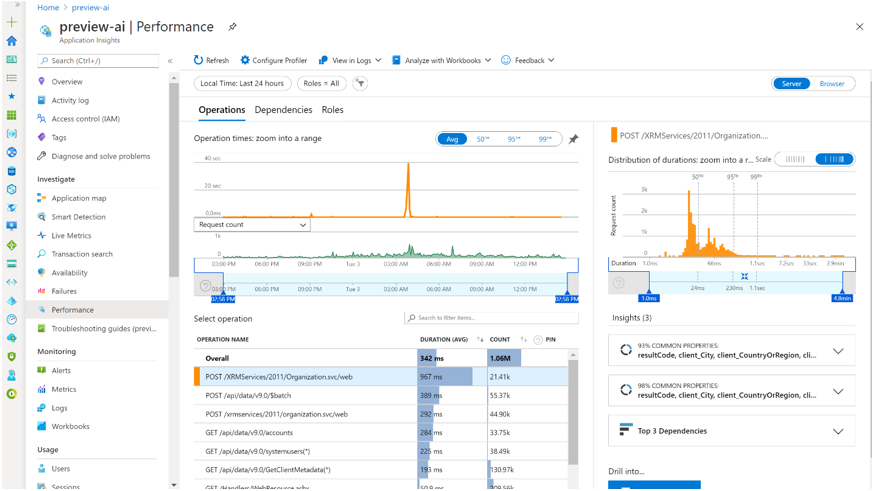Hallittujen ympäristöjen aktivointi
Tässä raportissa kuvataan hallittujen ympäristöjen tärkeimmät ominaisuudet ja toiminnot sekä niiden edut organisaatioille ja järjestelmänvalvojille.
Huomautus
Voit tallentaa tai tulostaa tämän teknisen raportin valitsemalla selaimesta Tulosta ja valitsemalla sitten Tallenna PDF-tiedostona.
Hallittujen ympäristöjen yleiskatsaus
Hallitut ympäristöt ovat kokoelma premium-hallintaominaisuuksia, joiden avulla IT-järjestelmänvalvojat voivat hallita Power Platformia suuressa mittakaavassa hyödyntäen enemmän hallintaa ja enemmän näkyvyyttä sekä nähden vähemmän vaivaa. Kaikentyyppiset ympäristöt voivat olla hallittuja. Kun ympäristö on hallittu, se vapauttaa lisäominaisuuksia Power Platformissa. Lue lisää hallittujen ympäristöjen käyttöönotosta.
Tässä raportissa saat tietoja kustakin seuraavista ominaisuuksista ja näet esimerkkejä, jotka perustuvat hallitut ympäristöt aktivoineisiin organisaatioihin. Mukana on muun muassa seuraavat tiedot:
- Power Platformin putket sujuvoittavat kehitysprosessia vähemmällä vaivalla käyttämällä sovellusten elinkaaren hallinnan (ALM) automatisointia.
- Tekijän tervetulosisältö sisältää mukautetun tervetuloviestin, jonka avulla organisaation tekijät voivat aloittaa Power Appsin käytön.
- Jakamisen rajoittaminen lisää turvarajat sille, miten laajasti käyttäjät voivat jakaa pohjaan perustuvia sovelluksia.
- Käytön merkitykselliset tiedot antavat järjestelmänvalvojille tietoja sovellusten käytöstä ja käyttäjien aktiviteeteista viikoittaisena yhteenvetosähköpostina.
- Tietokäytäntöjä voidaan tarkastella ja tunnistaa vaivattomasti.
- Ratkaisun tarkistustoiminnon käytön valvonta tunnistaa ongelmalliset mallit tarkistamalla ratkaisut parhaiden käytäntöjen sääntöjen mukaisesti.
- IP-palomuuri suojaa organisaatiotietoja rajoittamalla käyttäjien Dataversen käytön vain sallittuihin IP-osoitteisiin.
- IP-evästeiden sidonta estää istuntojen kaappauksen hyödyntämisen Dataversessa IP-osoitteeseen perustuvalla evästesidonnalla.
- Asiakkaan hallitsema avain tarjoaa tiedoille lisäsuojaa salaamalla tiedot oman avainsäilön salausavaimella.
- Asiakkaan Lockbox on liittymä, jossa asiakas voi hyväksyä Microsoft-tuen tietojen käyttöoikeuspyyntöjä.
- Laajennettu varmuuskopiointi sallii laajennetun varmuuskopion säilyttämisen 7–28 päivää.
- Työpöytätyönkulun DLP-käytäntö hallinnoi työpöytätyönkulkumallien ja yksittäisten mallien toimintoja Power Automatessa.
- Tietojen vieminen Application Insightsiin auttaa diagnosoimaan ja korjaamaan ongelmia, jotka liittyvät virheisiin ja suorituskykyyn.
- Power Platformin luettelo edistää yhteiskäyttöä ja tuottavuutta jakamalla Power Platform -artefakteja laaja-alaisesti.
- Oletusympäristön reititys ohjaa uudet tekijät automaattisesti omiin henkilökohtaisiin kehittäjäympäristöihin.
Putket Power Platformissa
Power Platformin putket tuovat ALM:n parhaat käytännöt, automaation sekä jatkuvan integroinnin ja jatkuvan toimituksen (CI/CD) ominaisuudet Power Platform- ja Dynamics 365 -asiakkaille helposti lähestyttävällä tavalla.
Organisaatioissa on tavallista, että IT-järjestelmänvalvojat tai hallintotiimin jäsenet antavat ohjeita siitä, kuinka ratkaisuja tulisi ottaa käyttöön eri ympäristöissä. Keskitetysti hallitut ja hallinnoidut putkistot tarjoavat tekijöille intuitiiviset käyttökokemukset ja ratkaisujensa helpomman käyttöönoton.
Jos haluat ottaa ratkaisun käyttöön ympäristöstä toiseen (yleensä määritetty lähdeympäristöksi ja kohdeympäristöksi) putkien kautta, on määritettävä, mitkä ympäristöt kuuluvat putkiin. Yleisimmät putket ovat kehitys/testi/tuotanto tai kehitys/vahvistus/testi/tuotanto. Tässä on esimerkki putkesta:
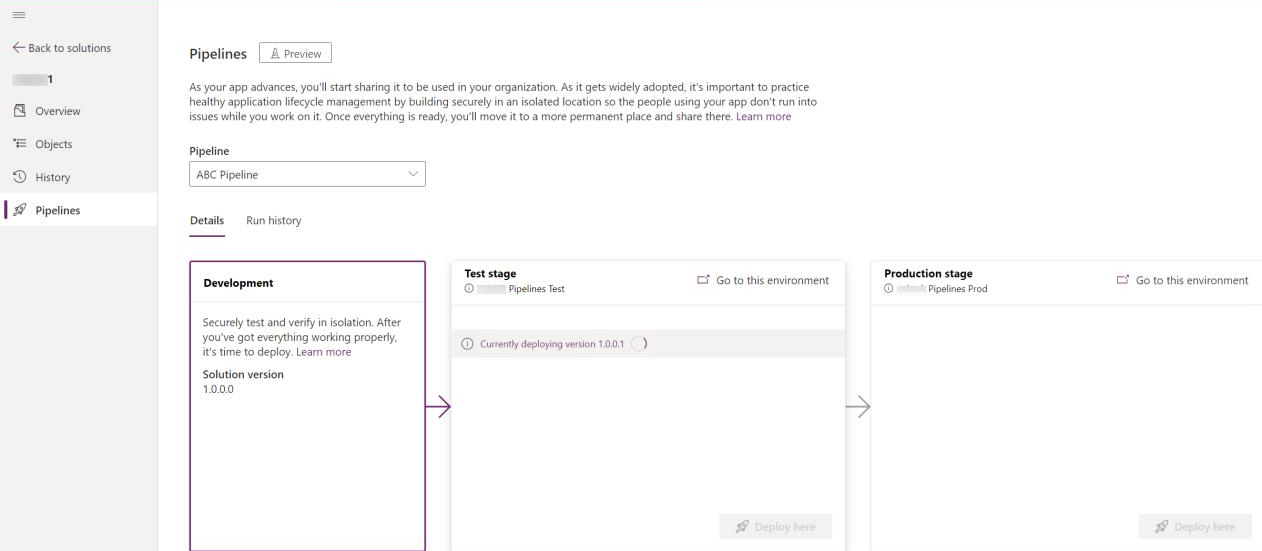
Suosittelemme, että kaikki ympäristöt tehdään hallituiksi ympäristöiksi, mutta kehitysympäristöjä voidaan käyttää putkessa ilman hallintaa.
Parhaana käytäntönä henkilökohtaisia tuottavuusratkaisuja pitäisi kehittää henkilökohtaisessa kehitysympäristössä, josta ne voidaan ottaa käyttöön kohdeympäristöissä putkien kautta. Putkia voi määrittää myös silloin, kun luodaan uusia ympäristöjä, jotka helpottavat ALM-hallintaa kansalaisvetoisille ja ammattikehittäjävetoisille projekteille suuressa mittakaavassa.
Tekijän tervetuliaissisältö
Hallituissa ympäristöissä järjestelmänvalvojat voivat tarjota mukautettua tervetulosisältöä auttaakseen tekijöitä aloittamaan Power Appsin käytön. Muokattu tervetuloviesti voi kertoa tekijöille, kun he vierailevat ensimmäistä kertaa Power Appsissa, yrityksen säännöistä ja siitä, mitä he voivat tehdä kussakin ympäristössä tai ympäristöryhmässä.
Seuraavassa on joitakin ehdotuksia siitä, miten organisaatio voi käyttää kunkin ympäristötyypin tervetuloviestiä. Ympäristön tyypin tai omistajan merkitsevien kuvien käyttäminen on erittäin hyvä keino käyttäjien perehdytykseen ja virheiden estämiseen.
Oletusympäristö
Oletusympäristö on useimmiten eniten rajoitettu ympäristö, jossa on tietojen menetyksen estämisen DLP-käytäntöjä ja jakamisen hallintaa. Jotta tekijät tietävät mahdollisista rajoituksista, on hyvä luoda mukautettu tervetuloviesti ja liittää linkki organisaation käytäntösivustoon tai -asiakirjaan.
Järjestelmänvalvojat voivat esimerkiksi ilmoittaa tekijöille, että oletusympäristöä on tarkoitus käyttää vain Microsoft 365 -sovelluksiin liittyviin ratkaisuihin, ei käyttää tuotantosovelluksia oletusympäristössä, ja pohjasovellus tulisi jakaa vain rajoitetulle määrälle käyttäjiä. Seuraava esimerkki näyttää, kuinka tällainen viesti luodaan hallittujen ympäristöjen asetuksissa:
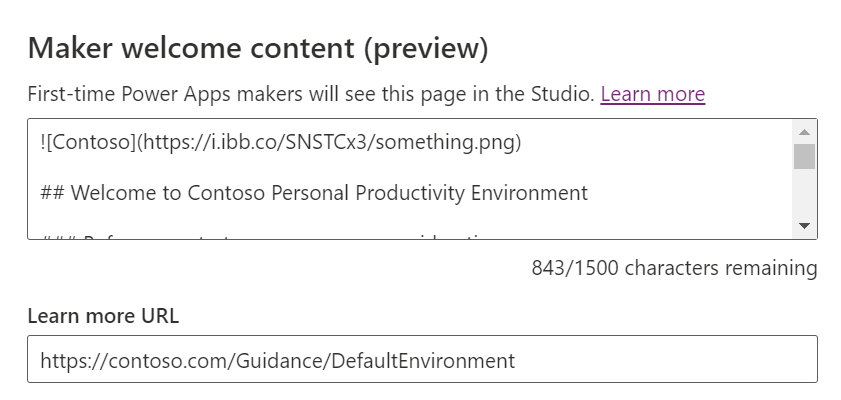
[Contoso](https://i.ibb.co/SNSTCx3/something.png)
## Welcome to Contoso Personal Productivity Environment
### Before you start, here are some considerations
Use this environment if you plan to build apps that integrate with Office 365.
Before you start, be aware of these limitations:
1. You can't share your apps with more than five users.
1. The data in Dataverse is shared with everyone in the organization.
1. You can only use Office 365 connectors.
If you're not sure you're in the right place, follow [this guidance**](#).
Tässä hahmonnettu tervetuloviesti:
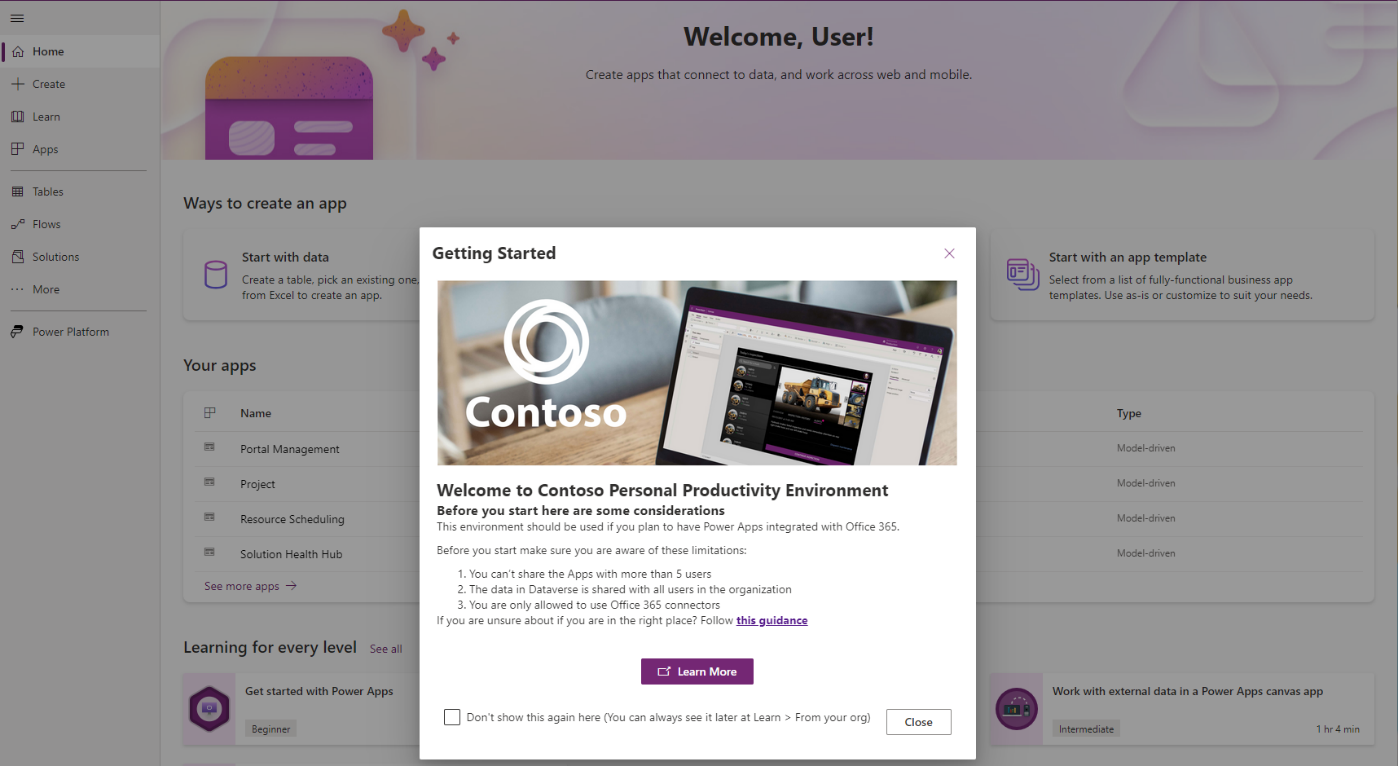
Tuotantoympäristöt
Tuotantoympäristöjä käytetään yleensä yrityssovelluksia ja tiimin tuottavuutta tukevien ratkaisujen käyttöönottoon. On tärkeää, että sovellukset ja tiedot ovat organisaation käytäntöjen mukaisia. Koska sinun täytyy valvoa, millä käyttäjillä on pääsy tuotantoympäristöön, on erittäin hyödyllistä ilmoittaa käyttäjille, jos sinulla on käyttöoikeuden päivityskäytäntö. Yhdistimiä voi sallia enemmän ja jakamisrajoituksia kasvattaa tuotantoympäristössä. Voit tervetulosanoman avulla myös ilmoittaa oikean tiimin tekijöille tukimahdollisuuksista. Seuraava esimerkki näyttää, miten voit luoda tällaisen viestin:
[Contoso](https://i.ibb.co/SNSTCx3/something.png)
## Welcome to HR Europe Environment
### Before you start, here are some considerations
Use this environment if you're on the HR team and your data is located in Europe.
Before you start, be aware of these limitations:
1. You can only share apps with security groups. [Follow this process](#) to share your apps.
1. The data in Dataverse is stored in Europe.
1. You can only use social media connectors with read actions.
1. If you need more connectors, [submit a request](#).
If you're not sure you're in the right place, follow [this guidance**](#).
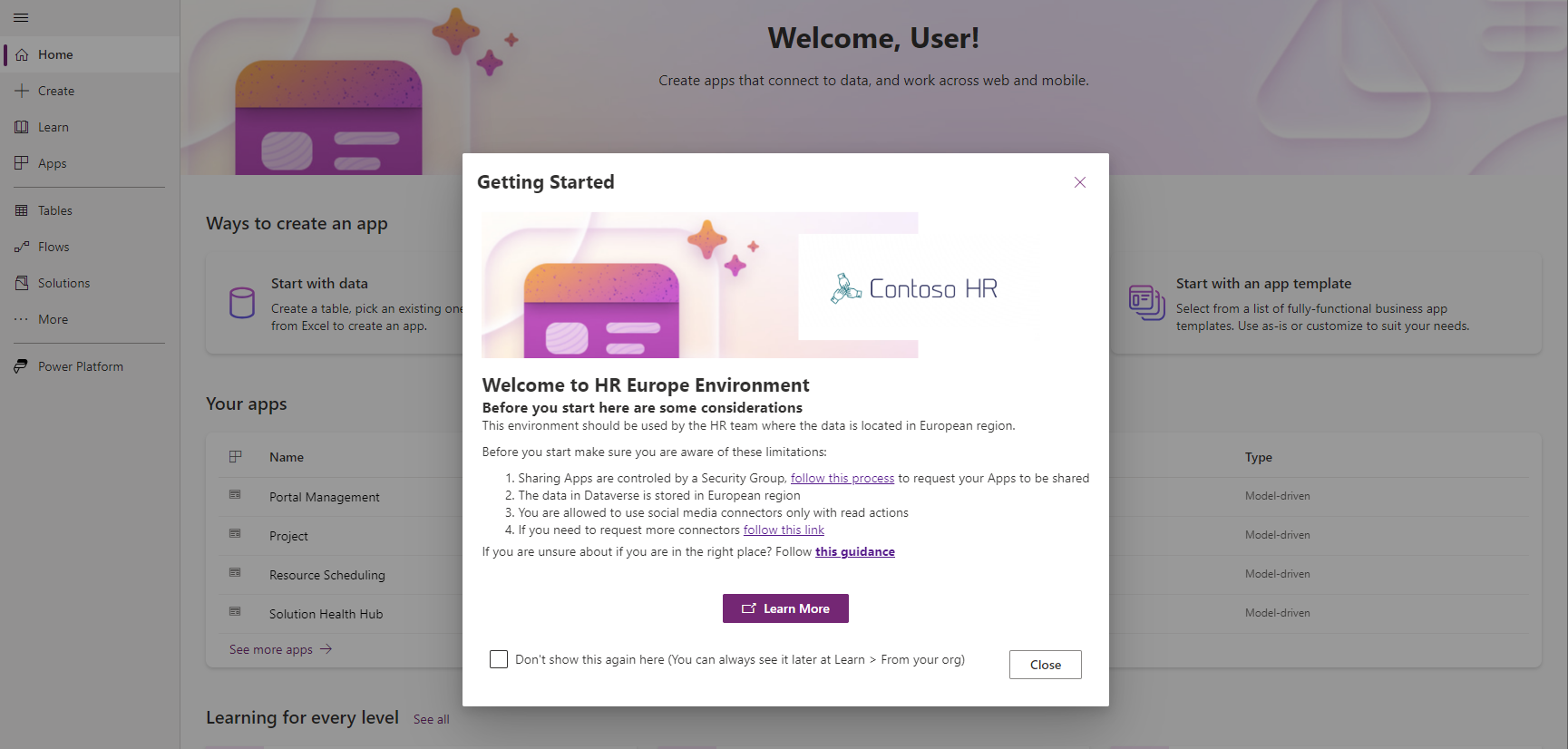
Kehittäjäympäristöt
Sovelluskehittäjät käyttävät useimmiten kehitysympäristöjä ratkaisujensa kehittämiseen. Koska sovelluskehittäjät työstävät sovelluksia, ne eivät ole tuotannossa ja skaalautuvuutta on rajoitettu. Yleensä kehitysympäristöllä on tekijäroolin luonteesta johtuen sallivammat DLP-käytännöt. Jotta sovelluskehittäjät eivät käyttäisi tuotantoresursseja kehitysympäristöissä, rajoita jakamisominaisuuksia ja käytä tiettyä DLP-käytäntöä tämän tyyppiselle ympäristölle. Tässä on esimerkki tervetuloviestistä kehitysympäristölle:
[Contoso](https://i.ibb.co/SNSTCx3/something.png)
## Welcome to a Developer Environment
### Before you start, here are some considerations
Use this environment if you're a developer and you're building solutions.
Before you start, be aware of these limitations:
1. You can only share resources with up to two members of your team. If you need to share with more people, [submit a change request](#).
1. Use resources only while you're developing a solution.
1. Be mindful of the connectors and data you're using.
1. If you need more connectors, [submit a request](#).
If you're not sure you're in the right place, follow [this guidance**](#).
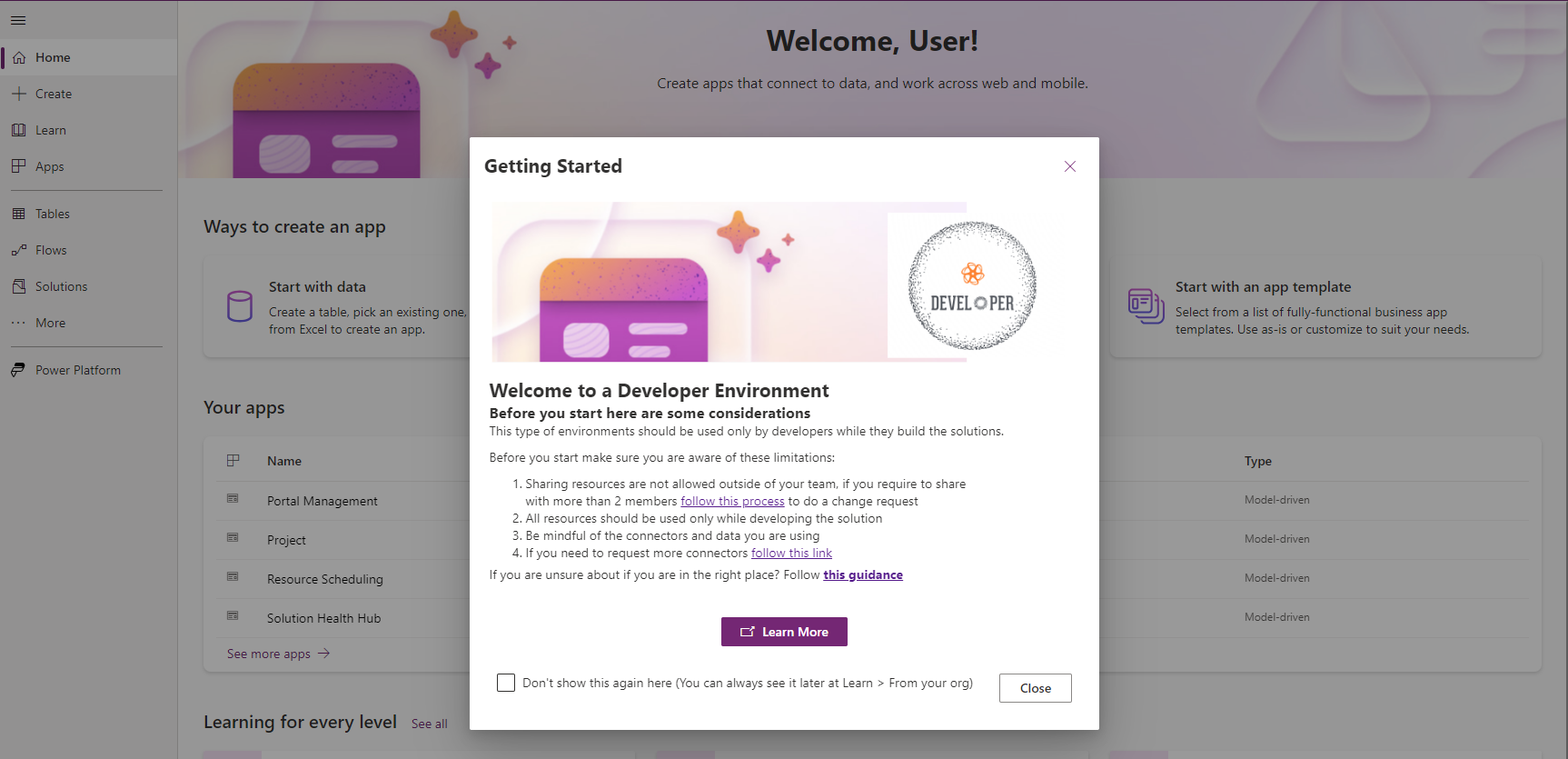
Eristysympäristöt
Eristysympäristöjä käytetään yleensä ratkaisujen testaamiseen. Joidenkin suuren käyttäjämäärän tarvitsemiin testeihin liittyen nämä ympäristöt skaalautuvat tiettyyn pisteeseen, ja niiden kapasiteetti on suurempi kuin sovelluskehittäjän ympäristössä. Yleensä eristysympäristöä käytetään myös kehitysympäristönä, jonka useat sovelluskehittäjät jakavat. Tässä on esimerkki tervetuloviestistä tällaiselle ympäristölle:
[Contoso](https://i.ibb.co/SNSTCx3/something.png)
## Welcome to a Test Environment
### Before you start, here are some considerations
Use this environment only if you're testing solutions.
Before you start, be aware of these limitations:
1. You can only share resources with your team. If you need to share with more people, [submit a change request](#).
1. You're not allowed to edit or import solutions directly in this environment.
1. Be mindful of the test data and compliance.
1. If you need help from a security export or IT support, [submit a request](#).
If you're not sure you're in the right place, follow [this guidance**](#).
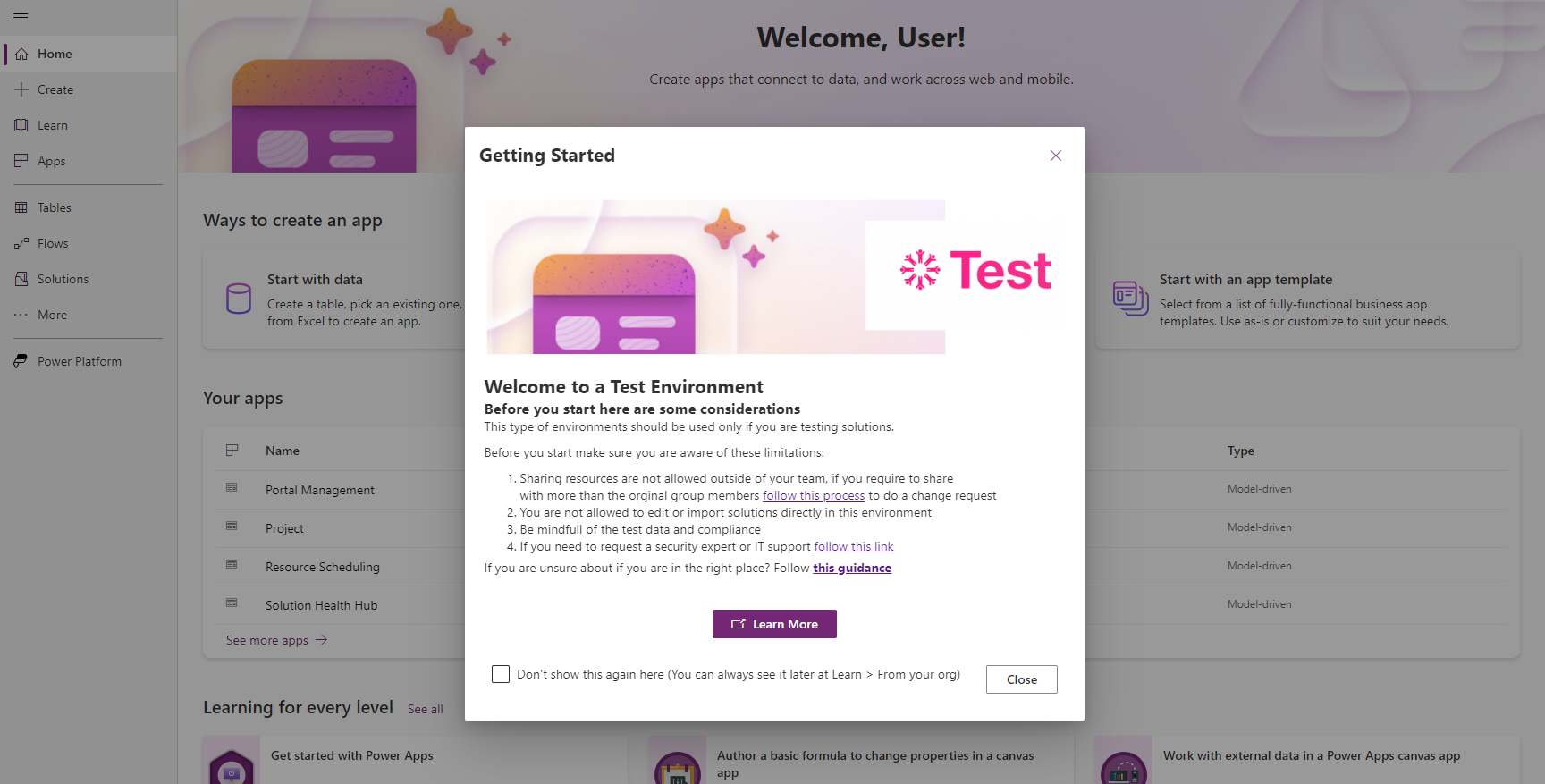
Rajoita jakoa
Järjestelmänvalvojat voivat rajoittaa hallituissa ympäristöissä, miten laajalti käyttäjät voivat jakaa pohjaan perustuvia sovelluksia. Rajoitus koskee kuitenkin vain tulevia jakamisia. Jos käytät jakamisrajaa 20 olemassa olevaan ympäristöön, jossa sovellukset on jo jaettu yli 20 käyttäjälle, sovellukset toimivat edelleen kaikille käyttäjille, joiden kanssa sovellukset on aiemmin jaettu. Sinulla pitäisi olla prosessi, jonka avulla voit ilmoittaa niiden sovellusten tekijöille, jotka on jaettu jaetaan uusia rajoituksia useammin, jotta voit vähentää niiden käyttäjien määrää, joille sovelluksia jaetaan. Joissakin tapauksissa saatat päättää siirtää ratkaisun toiseen ympäristöön. Jakamisrajoitukset koskevat vain pohjasovelluksia.
Järjestelmänvalvojien on yleensä säädettävä, kuinka tekijät jakavat sovelluksensa, kun:
Sovelluksia jaetaan henkilökohtaisessa tuottavuusympäristössä. Jos sinulla on ympäristö, jossa käyttäjät voivat luoda sovelluksia omaan työhönsä, sovelluksia, joilla ei ole laajempaa liiketoiminta-arvoa, tai sovelluksia, joissa ei ole IT:n tukea, on tärkeää, että tekijät eivät voi jakaa näitä sovelluksia kaikkialle organisaatiossa. Jos sovellukset ovat alussa henkilökohtaisia tuottavuussovelluksia, mutta niistä tulee myöhemmin suosittuja ja niitä käytetään laajalti, harkitse huolellisesti jakamiselle asettamaasi rajaa. Yleinen rajoitus on 5–50 käyttäjää.
Sovellukset jaetaan käyttöoikeusryhmille tai kaikille. Kaikki käyttöoikeusryhmän jäsenet voivat käyttää käyttöoikeusryhmälle jaettuja sovelluksia. Kehittäjäympäristössä saatat haluta, että kehittäjä hallitsee sovellusten jakamista sen sijaan, että hyödyntäisi ryhmän jäsenyyttä. Muissa skenaarioissa haluat ehkä sallia jakamisen kaikille. Jos organisaatiosi käytäntö on, että sovellukset jaetaan käyttöoikeusryhmän kanssa, joka sisältää kaikki käyttäjät, joilla on lupa käyttää sovellusta ja jota IT-osasto hallinnoi, saatat haluta rajoittaa tekijöitä jakamasta sovelluksia muiden käyttöoikeusryhmien kanssa.
Tässä ovat yleiset jakamisrajoitukset kullekin ympäristötyypille:
Oletus: Valitse Ohita jakaminen käyttöoikeusryhmille, valitse Rajoita niiden henkilöiden lukumäärää, jotka voivat jakaa ja valitse arvoksi 20.
Kehittäjä: Valitse Ohita jakaminen käyttöoikeusryhmille, valitse Rajoita niiden henkilöiden lukumäärää, jotka voivat jakaa ja valitse arvoksi 5.
Eristys: Valitse Ohita jakaminen käyttöoikeusryhmille ja jätä Rajoita niiden henkilöiden lukumäärää, jotka voivat jakaa valitsematta. Käytä tätä vaihtoehtoa, jos sovellukset on jaettu IT:n hallinnoiman käyttöoikeusryhmän kanssa, johon kuuluvat kaikki käyttäjät, joilla on oikeus suorittaa sovellusta. Jos tekijä, käyttäjä tai ryhmä pystyy hallitsemaan, millä käyttäjillä on oikeus testata ratkaisua, valitse Älä määritä rajoituksia (oletusasetus).
Tuotanto: Valitse Älä määritä rajoituksia (oletusasetus). Jos haluat hallita jakamista tietyn käyttöoikeusryhmän perusteella, valitse Jätä pois jakaminen käyttöoikeusryhmien kanssa ja jätä Rajoita niiden henkilöiden lukumäärää, jotka voivat jakaa valitsematta.
Käytön merkitykselliset tiedot
Järjestelmänvalvojat ja valtuutetut käyttäjät voivat pysyä ajan tasalla siitä, mitä heidän hallinnoiduissa ympäristöissään tapahtuu, hyödyntämällä käyttötietoja ja analytiikkaa, joka toimitetaan viikoittaisessa tiivistelmäsähköpostissa. Selvitä, mitkä sovellukset ja työnkulut ovat suosituimpia ja mitkä eivät ole aktiivisia ja voidaan poistaa turvallisesti. Sähköpostissa olevat linkit johtavat suoraan resurssiin syvällistä analyysiä varten.
Usein hajautetut IT-tiimit käyttävät tätä sähköpostiviestiä tiedottaakseen eri järjestelmänvalvojille hallittujen ympäristöjen tapahtumista, mikä tekee vastaanottajien hallinnasta tärkeän tehtävän. Vastaanottajien määrää on rajoitettu, joten suosittelemme käyttämään sähköpostin jakelulistaa, kuten HR_Admins@contoso.com yksittäisten osoitteiden sijaan.
Datapolitiikka
Hyvin suunniteltu ympäristöstrategia sisältää vankat tietokäytännöt. DLP-käytännöt määräävät, mitkä yhdistimet ovat käytettävissä ja mitä yhdistimiä voi käyttää toistensa kanssa. Useat DLP-käytännöt voivat olla aktiivisia samassa ympäristössä, mutta eniten rajoittavaa DLP-käytäntöä sovelletaan. Jos yksi DLP-käytäntö sallii yhdistimen A käytön ja toinen DLP-käytäntö estää yhdistimen A käytön, yhdistin on estetty.
Ympäristöissä on usein käytössä useita DLP-käytäntöjä, erityisesti, kun DLP-käytäntöjä käytetään samassa ympäristössä maan/alueen, osaston tai ryhmän mukaan. On erittäin tärkeää, että sinulla on selkeä visualisointi kaikista ympäristöön liittyvistä tietokäytännöistä. Helpoin tapa saavuttaa tämä on ympäristön hallinta. Hallituissa ympäristöissä järjestelmänvalvojat voivat helposti tunnistaa kaikki käytetyt DLP:t.
Ratkaisun tarkistajan käyttö
Osaamiskeskus (CoE) -tiimi usein määrittää suojarajoituksia, jotka vähentävät käyttäjien tuomien yhteensopimattomien ratkaisujen riskiä ympäristössä. Hallituissa ympäristöissä järjestelmänvalvojat voivat helposti pakottaa monipuoliset staattiset analyysitarkistukset, joissa ratkaisua verrataan parhaiden käytäntöjen mukaisiin sääntöihin. Tällä tavoin ongelmalliset kohdat havaitaan nopeasti. Organisaatioissa, joissa on hajautettuja CoE-keskuksia, tämä ratkaisutarkistuksen pakotus on usein aktivoitava sekä lähetettävä sähköpostia, jotta voidaan ottaa ennakoivasti yhteyttä tekijöihin ja tarjota tukea.
Ratkaisutarkistuksen pakotus tarjoaa kolme hallintatasoa: Ei mitään, Varoita ja Estä. Järjestelmänvalvojat voivat määrittää tarkistuksen vaikutuksen, antaako se varoituksen mutta sallii tuonnin, tai estää tuonnin kokonaan ja antaa samalla tekijälle tietoja tuonnin tuloksesta.
Tätä ominaisuutta käyttävät organisaatiot voivat tehdä erilaisia määrityksiä ympäristötyypin mukaan. Tavallisesti löytyy poikkeuksia on, ja nämä ohjeet on aina sovitettava vastaamaan tarpeitasi. Tässä ovat kuitenkin yleisimmät ratkaisutarkistuksen pakotuksen asetukset kussakin ympäristötyypissä:
Oletus: Valitse Estä ja Lähetä sähköpostit.
Kehittäjä: Valitse Varoita ja jätä Lähetä sähköpostit valitsematta.
Eristys: Valitse Varoita ja jätä Lähetä sähköpostit valitsematta.
Tuotanto: Valitse Estä ja Lähetä sähköpostit.
Teams-ympäristö: Valitse Estä ja Lähetä sähköpostit.
IP-palomuuri
Oletusarvon mukaan kaikkia Dataverse-tietoja voidaan käyttää ohjelmointirajapinnan kautta mistä tahansa IP-osoitteesta, jos suojaus on toteutettu todennuksella. Organisaatioissa on yleistä rajoittaa pääsy joihinkin sallittuihin lähteisiin, mikä vähentää sisäpiirin uhkia, kuten tietoihin soluttautumista. Hallituissa ympäristöissä IP-palomuuri auttaa suojaamaan organisaatiotietoja rajoittamalla käyttäjien käyttöoikeuksia Dataverseen vain sallituista IP-osoitteista. IP-palomuuri analysoi jokaisen pyynnön IP-osoitteen reaaliajassa ja estää kaikki kielletyt osoitteet.
Organisaatiot usein määrittävät IP-palomuurin sallimaan yhteydet toimiston tiloista ja rajoittavat ulkopuolelta tulevia yhteyksiä. Paras käytäntö on käyttää sitä yhdessä ehdollisen käyttöoikeuden kanssa, jotta vältetään epäjohdonmukaiset käytännöt ja riippuvuudet.
Vihje
Jos nämä käytännöt on määritetty väärin, sinun täytyy ehkä pyytää apua Microsoft-tuelta. Voit rajoittaa pääsyä Power Appsiin käyttäjiltä, jotka ovat sallittujen IP-osoitteiden ulkopuolella ja rajoittaa Power Automate -toimintoja, jotka olivat aiemmin sallittuja.
IP-evästesidonta (estä evästetoistohyökkäykset)
IP-osoitteisiin perustuva evästesidonta estää istunnon evästeiden hyväksikäyttämisen, kuten evästeiden toistohyökkäykset hallituissa ympäristöissä. Jos yritetään käyttää Dataversea luvattomalla tietokoneella istuntoevästeellä, joka on varastettu valtuutetulta tietokoneelta, jossa IP-evästeiden sidonta on käytössä, yritys estetään ja käyttäjää pyydetään todentamaan uudelleen. Käyttäjän tulee todentaa uudelleen, kun:
- Mikä tahansa VPN-asiakas kytketään päälle tai pois päältä.
- Yhdistetään langattomaan hotspotiin.
- Internet-palveluntarjoaja nollaa yhteyden.
- Reititin nollataan tai käynnistetään uudelleen.
Asiakkaan hallitsema avain
Asiakkaan hallinnoima avain (CMK) on kuin lukko, jonka asetat tallennusyksikköösi. Sen sijaan, että luottaisit siihen, kuinka hyvin varastoyhtiö vartioi laitosta, pidät lukkosi avaimen ja päätät, kenellä on pääsy yksikköösi. Organisaatiot, joiden on noudatettava tietoturvaa ja luottamuksellisuutta koskevia lakeja ja määräyksiä, voivat suojata tietonsa salaamalla ne omalla avaimellaan. Jos tiedoista varastetaan kopio, sitä ei voi palauttaa toiselle palvelimelle ilman salausavainta.
Kun käytät CMK:ta, takaat, että vain sinulla on pääsy avaimeen, jolla tietojen salaus voidaan purkaa. Kukaan muu ei voi päästä käsiksi salattuihin tietoihisi ilman salausavainta, ei myöskään Microsoft.
CMK tarjoaa etuja tuo-oma-avain (BYOK) -malliin verrattuna. Voit käyttää eri tai useita salausavaimia eri ympäristöissä, ja voit hallita salausavainta paremmin omassa avainsäilössäsi. Päivittäminen BYOK-käytännöstä CMK-käytäntöön avaa ympäristösi myös kaikille muille Power Platform -palveluille, jotka käyttävät muuta kuin SQL-tallennustilaa, kuten asiakasnäkemykset ja analytiikka, suuremmat tiedostojen lähetyskoot, kustannustehokkaampi tarkastustallennustila tarkastuksen säilyttämisellä, joustavan taulukon palvelut, Dataverse-haku ja pitkäaikainen säilyttäminen. Jos organisaatiosi käyttää BYOK:ia, suosittelemme siirtymistä CMK:hen.
CMK:ta käyttävillä organisaatioilla tulee olla tiukat menettelyt asiakkaiden hallinnoimien salausavainten suojaamiseksi ja uusimiseksi.
Asiakkaan Lockbox
Microsoftin henkilökunta ei tarvitse asiakastietojen käyttöoikeuksia useimpien toimintojen suorittamisessa, tuen antamisessa tai vianmäärityksessä. Harvinaisissa tilanteissa Microsoftin henkilöstön on kuitenkin tarpeen käyttää asiakastietoja tutkimustarkoituksiin. Microsoftilla on monikerroksinen sisäinen hyväksyntäprosessi, joka antaa tarvittaessa pääsyn asiakastietoihin, mutta monet organisaatiot tarvitsevat tai haluavat enemmän hallita sitä, miten Microsoft voi käyttää niiden tietoja. Power Platformin Asiakkaan Lockboxin avulla asiakkaat voivat tarkastella ja hyväksyä tai hylätä tietojen käyttöoikeuspyyntöjä Microsoftilta.
Kun asiakkaan Lockbox on aktivoitu ja tukipalvelupyyntö edellyttää, että Microsoft saa tietojen rajoitetun käyttöoikeuden, organisaation Power Platformin järjestelmänvalvojat saavat tätä koskevan pyynnön. Jos se hyväksytään, lippusi parissa työskentelevillä Microsoftin työntekijöillä on pääsy tietoihin vain pyydetyssä ympäristössä ja vain tietyn ajan. Lisäksi heidän käyttöoikeuttaan ei uusita automaattisesti. Aina kun dataa tarvitaan, järjestelmänvalvojat saavat uuden Asiakkaan Lockbox -pyynnön. Kaikki Lockbox-pyynnöt ja päivitykset tallennetaan automaattisesti seurantalokiin.
Laajennettu varmuuskopio (7–28 päivää)
Säännöllinen varmuuskopiointi suojaa tietosi Power Platformissa ja Dataversessa haittatapahtumien riskeiltä. Jos käytät Power Platformia tuotantoympäristöjen luomiseen, joihin on asennettu Dataverse-tietokanta ja Dynamics 365 -sovelluksia, nämä ympäristöt varmuuskopioidaan automaattisesti ja säilytetään jopa 28 päivää. Jos tuotantoympäristöön ei ole asennettu Dynamics 365 -sovelluksia, varmuuskopioita säilytetään seitsemän päivän ajan. Hallituissa ympäristöissä järjestelmänvalvojat voivat kuitenkin seuraavan PowerShell-komennon avulla pidentää varmuuskopion säilytysaikaa 14, 21 tai 28 päivään:
Set-AdminPowerAppEnvironmentBackupRetentionPeriod -EnvironmentName <YourEnvironmentID> -NewBackupRetentionPeriodInDays 28
Työpöytätyönkulkujen DLP-käytäntö
Power Automatessa voit luoda tietojen menetyksen estämisen DLP-käytäntöjä, jotka luokittelevat työpöytätyönkulkujen moduuleita ja yksittäisiä moduulien toimintoja Liiketoiminta-, Ei-liiketoiminta- ja Estetty-luokkiin. Tämä luokitteleminen estää tekijöitä yhdistämästä eri luokkien moduuleja ja toimintoja työpöytätyönkulkuun tai sen käyttämän pilvityönkulun ja työpöytätyönkulun välillä – vain hallituissa ympäristöissä. Vaikka voit luoda DLP-käytäntöjä työpöytävirroille hallitsemattomissa ympäristöissä, näitä käytäntöjä ei pakoteta.
Oletusarvoisesti työpöytätyönkulkujen toimintoryhmät eivät tule näkyviin luotaessa DLP-käytäntöä. Järjestelmänvalvojan on otettava Näytä työpöytätyönkulun toiminnot DLP-käytännöissä -vuokraaja-asetus käyttöön Power Platform -hallintakeskuksessa.
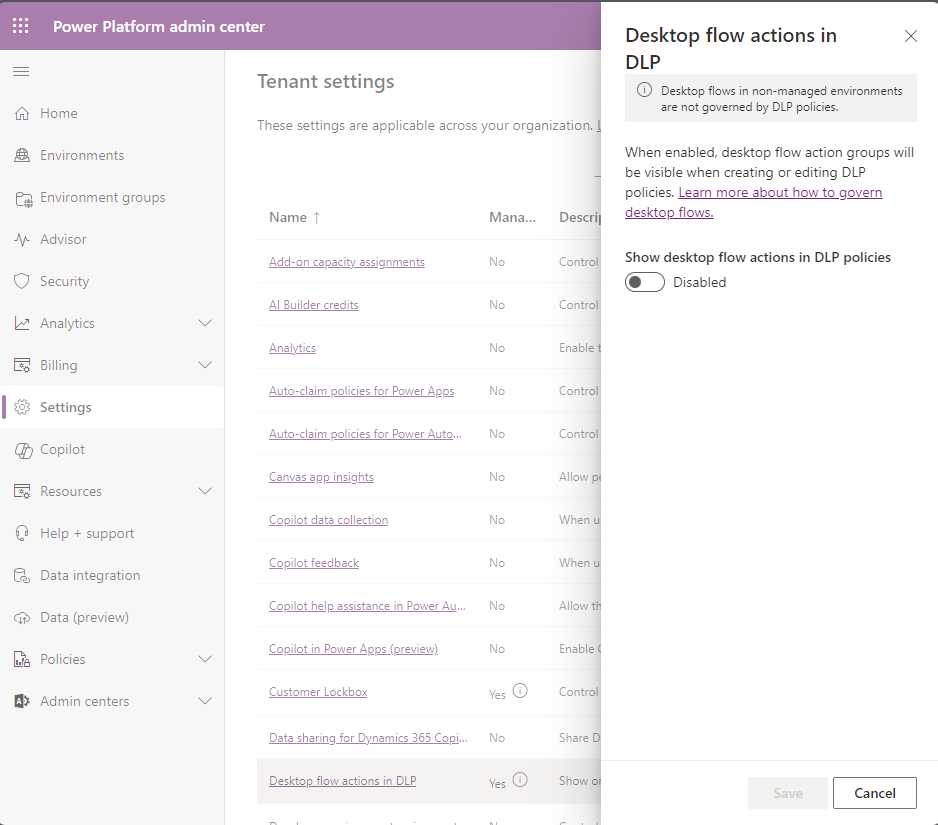
Kuka tahansa organisaatiossasi voi tehdä Windowsin työpöytävirtoja oletusympäristössä. DLP-strategia on yhtä tärkeä työpöytävirroille kuin pilvivirroille, jotta voidaan varmistaa, että tekijät noudattavat organisaatiokäytäntöjä. Jos käytäntösi esimerkiksi estävät komentosarjojen suorittamisen käyttäjien tietokoneissa, on tärkeää estää tekijöitä luomasta työpöytävirtoja, joissa on Suorita komentosarja -toiminto. Vastaavasti, jos käytäntösi rajoittavat HTTP-liittimen käyttöä pilvivirroissa, on hyvä idea estää vastaavat toiminnot työpöytävirroissa.
Jos et ole varma, kuinka DLP-käytäntö vaikuttaa tekijöiden työpöytävirtoihin, käytä DLP-vaikutusanalyysityökalua automaatiopaketissa.
Tietojen vieminen Application Insightsiin
Application Insights voi vastaanottaa diagnostiikka- ja suorituskykytietoja Dataversesta, ja näitä tietoja voidaan käyttää virheiden ja suorituskykyongelmien diagnosointiin ja vianmääritykseen. Organisaatiot käyttävät Application Insightsia, Azure Monitor -ominaisuutta, jotta he voivat hallita resurssejaan paremmin.
Jos sinulla on Dataverse-ympäristöjä, voit käyttää tietovirtaa seurataksesi Dataverse API:n saapuvien kutsujen, Dataverse -laajennuksen suorituskutsujen ja Dataverse SDK -kutsujen suorituskykyä sekä laajennuksien ja Dataverse SDK -toimintojen virheitä. Jos sovelluksesi on yhdistetty Application Insightsiin, voit ymmärtää niiden käyttöä paremmin ja kerätä tietoja, jotka auttavat tehostamaan liiketoiminnan päätöksiä ja parantamaan sovellusten laatua. Esimerkiksi seuraavassa näyttökuvassa näkyy mallipohjaisen sovelluksen kunkin toiminnon määrä ja keskimääräinen kesto. Näiden tietojen avulla voidaan tunnistaa toiminnot, jotka vaikuttavat eniten sovelluksen käyttäjiin.
Voit käyttää Application Insightsia yhdessä suodattimien kanssa, jotka havaitsevat virheelliset työnkulut ja luovat hälytyksiä. Seuraavassa esimerkissä näytetään, miten luodaan mukautettu hälytys ja suodatetaan virheet tietyssä pilvivirrassa. Lisäesimerkkejä on ohjeaiheessa Application Insights -integraation määrittäminen Power Automaten kanssa.
let myEnvironmentId = **'Insert your environment ID here**;
let myFlowId = **Insert your flow ID here** ';
requests
| where timestamp > ago(**1d**)
| where customDimensions ['resourceProvider'] == 'Cloud Flow'
| where customDimensions ['signalCategory'] == 'Cloud flow runs'
| where customDimensions ['environmentId'] == myEnvironmentId
| where customDimensions ['resourceId'] == myFlowId
| where success == false
Power Platformin luettelo
Power Platformin luettelo on keskeinen paikka, jossa tekijät ja kehittäjät voivat löytää ja jakaa ratkaisuja, malleja ja koodikomponentteja uudelleenkäyttöä varten koko organisaatiossa. Se tarjoaa myös keskitetyn sijainnin järjestelmänvalvojille, tallentamaan ja ylläpitämään Power Platform -artefakteja. Hallintaominaisuudet ja hyväksynnän työnkulut varmistavat, että määräysten ja säännösten mukaisia vaatimuksia noudatetaan.
Tekijät ja sovelluskehittäjät voivat luoda ratkaisuja, malleja ja komponentteja ja lähettää ne luetteloon työtovereidensa avuksi liiketoimintaongelmien ratkaisemisessa. Järjestelmänvalvojat ja liiketoiminnan hyväksyjät voivat tarkastella ja hyväksyä niitä. Luettelo toimii yhden totuuden lähteenä Power Platform -artefakteille, joita voidaan kuratoida ja hallita, jotta voidaan nopeuttaa lisäarvoa tekijöille ja sovelluskehittäjille. Se tehostaa ratkaisujen ja mallien löytämistä, luomista ja jakamista. Näin organisaatiot voivat helpommin ratkaista liiketoimintaongelmia sovellusten avulla ja saavuttaa tavoitteensa.
Organisaatiot, jotka kannustavat sovelluskehittäjiä ja tekijöitä rakentamaan ja jakamaan komponentteja ja malleja luettelossa, voivat saada enemmän arvoa Power Platform -investoinnistaan. Pelkkä rakentaminen ei riitä. Näiden artefaktien jakaminen suuressa mittakaavassa voi edistää yhteisöjä ja tukea ryhmiä, jotka voivat tuottaa lisäarvoa organisaation monipuolisesta henkilöstöstä. Power Platformin käytössä parhaiten menestyvät organisaatiot omaksuvat fuusioryhmämallin, jossa ammattikehittäjät, tekijät ja järjestelmänvalvojat työskentelevät yhdessä auttaakseen muita työntekijöitä saamaan ympäristöstä parhaan mahdollisen arvon käyttämällä ratkaisuja, malleja ja komponentteja uudelleen.
Oletusympäristön reititys
Ympäristön oletusreititys on Premium-tason hallinto-ominaisuus, jonka avulla Power Platform -järjestelmänvalvojat voivat automaattisesti ohjata uudet tekijät omiin, mukautettuihin kehittäjäympäristöihin, kun he siirtyvät Power Appsiin ensimmäisen kerran. Ympäristön oletusreititys tarjoaa uusille tekijöille henkilökohtaisen, turvallisen tilan Microsoft Dataversen käyttämiselle ilman pelkoa siitä, että muut käyttäjät käyttävät heidän sovelluksiaan ja tietojaan.
Hallittujen ympäristöjen käyttöä koskevia näkökohtia
Pitää pitää mielessä muutama seikka, kun harkitset hallittujen ympäristöjen käyttöä.
Hallinto: hallitut ympäristöt,CoE Starter Kit vai molemmat?
Hallitut ympäristöt ovat joukko ominaisuuksia, jotka helpottavat Power Platformin hallintaa, antavat enemmän hallintamahdollisuuksia ja vaativat vähemmän vaivaa järjestelmänvalvojilta. Monet organisaatiot ovat odottaneet sitä innolla. Monien organisaatioiden hallintoprosesseihin vaikutti CoE Starter Kit -paketti. Toiset perustuvat paketin valmiisiin ominaisuuksiin, jotka on laajennettu vastaamaan organisaation erityistarpeita. Toiset taas käyttävät CoE Starter Kit -aloituspakettia laajentaakseen hallittujen ympäristöjen hallintaominaisuuksia.
Hallittujen ympäristöjen suunnitteluryhmä on tehnyt tiivistä yhteistyötä Power CATin, Starter Kitistä vastaavan tiimin, kanssa tunnistaakseen ominaisuudet, joita eniten käytetään CoE Starter Kitissä ja ottaa ne mukaan hallittuihin ympäristöihin. Tämän seurauksena jotkin ominaisuudet ovat saatavilla molemmissa tuotteissa. Kun käytät hallittuja ympäristöjä, Microsoft hallitsee ja tukee tuotteen sisäisiä ominaisuuksia. Sinun ei tarvitse päivittää tai ylläpitää niitä – ne päivitetään automaattisesti Power Platform -julkaisuaalloissa. Jos organisaatiosi käyttää CoE Starter Kit -aloituspakettia, on tärkeää luoda ja ylläpitää sisäinen prosessi sen päivittämiseksi kuukausittain. Noudata seuraavassa kohdassa esitettyjä ehdotuksia: CoE Starter Kit – työajat.
Suositeltava tapa on käyttää molempia – aloittaa hallituista ympäristöistä ja täyttää mahdolliset aukot Starter Kit -aloituspakkauksella. Hallittujen ympäristöjen käyttämisestä yhdessä CoE Starter Kitin kanssa päättäminen.
Koska paketti on yhteisölähtöinen, siihen ei sovelleta samoja palvelutasosopimuksia kuin lisensoituihin tuotteisiimme. Siirry GitHub-sivustolle ilmoittaaksesi virheistä, esittääksesi kysymyksiä ja pyytääksesi uusia ominaisuuksia.
Jos aiot poistaa hallitut ympäristöt käytöstä
On tärkeää ymmärtää, mitä tapahtuu, jos organisaatiosi lopettaa hallittujen ympäristöjen käytön. Seuraavassa taulukossa kuvataan vaikutukset tekijöihin ja järjestelmänvalvojiin.
| Ominaisuus | Vaikutus tekijöihin | Vaikutus järjestelmänvalvojiin |
|---|---|---|
| Tekijän tervetuliaissisältö | Epäsuora: tekijä ei enää näe tervetuloviestiä, kun tulee ympäristöön. | Epäsuora: he eivät voi määrittää mukautettuja tervetuloviestejä ympäristöissä. |
| Rajoita jakoa | Suora: He voivat jakaa sovelluksensa minkä tahansa suojausryhmän tai käyttäjien kanssa. | Epäsuora: He eivät voi hallita sitä, kuinka ympäristön sovelluksia jaetaan. |
| Käytön merkitykselliset tiedot | Ei mikään | Suora: He ja muut vastaanottajat lopettavat viikoittaisen sähköpostitiivistelmän vastaanottamisen. |
| Datapolitiikka | Ei mikään | Epäsuora: DLP:t pakotetaan, mutta järjestelmänvalvojat eivät voi käyttää useita DLP:itä ympäristöön. |
| Putket Power Platformissa | Suora: He eivät voi käyttää putkia ratkaisujensa käyttöönotossa. | Ei mikään |
| Ratkaisun tarkistajan käyttö | Epäsuora: He voivat tuoda mitä tahansa ratkaisuja tarkistamatta virheitä, suojausta ja yhteensopivuutta. | Ei mikään |
| Asiakkaan hallitsema avain | Ei mikään | Epäsuora: Ominaisuus on rajoitettu. |
| IP-palomuuri | Ei mikään | Epäsuora: Ominaisuus on rajoitettu. |
| Asiakkaan Lockbox | Ei mikään | Epäsuora: Ominaisuus on rajoitettu. |
| Laajennettu varmuuskopio (7–28 päivää) | Ei mikään | Epäsuora: Ominaisuus on rajoitettu. |
| Työpöytätyönkulkujen DLP-käytäntö | Suora: He voivat suorittaa aiemmin estettyjä toimintoja. | Ei mikään |
| Vie Application Insightsiin | Ei mikään | Epäsuora: Ominaisuus on rajoitettu. |
| Power Platformin luettelo | Ei mikään | Epäsuora: Ominaisuus on rajoitettu. |
Hallittujen ympäristöjen yleiset asetukset
Jos harkitset hallittujen ympäristöjen aktivointia, seuraavista esimerkkiasetuksista voi olla hyötyä kullekin ympäristötyypille:
Oletusympäristö
- Jakamisen rajoittaminen: jakaminen ryhmille jätetään pois, jakaminen rajoitetaan 20 henkilöön
- Ratkaisun tarkistustoiminnon käytön valvonta: sähköpostiviestien estäminen ja lähettäminen
- Käytön merkitykselliset tiedot: käytössä
- Tekijän tervetulosisältö: mukautettu, sisältää lisätietolinkin
Kehittäjäympäristö
- Jakamisen rajoittaminen: rajoituksia ei määritetä
- Ratkaisun tarkistustoiminnon käytön valvonta: varoitus, ei sähköpostiviestien lähettämistä
- Käytön merkitykselliset tiedot: pois käytöstä
- Tekijän tervetulosisältö: mukautettu, sisältää lisätietolinkin
Eristysympäristö
- Jakamisen rajoittaminen: rajoituksia ei määritetä
- Ratkaisun tarkistustoiminnon käytön valvonta: varoitus, ei sähköpostiviestien lähettämistä
- Käytön merkitykselliset tiedot: käytössä
- Tekijän tervetulosisältö: mukautettu, sisältää lisätietolinkin
Tuotantoympäristö
- Jakamisen rajoittaminen: rajoituksia ei määritetä
- Ratkaisun tarkistustoiminnon käytön valvonta: sähköpostiviestien estäminen ja lähettäminen
- Käytön merkitykselliset tiedot: käytössä
- Tekijän tervetulosisältö: mukautettu, sisältää lisätietolinkin
Teams-ympäristö
- Jakamisen rajoittaminen: rajoituksia ei määritetä
- Ratkaisun tarkistustoiminnon käytön valvonta: sähköpostiviestien estäminen ja lähettäminen
- Käytön merkitykselliset tiedot: käytössä
- Tekijän tervetulosisältö: ei sisältöä tai Lisätietoja-linkkiä
Hallittujen ympäristöjen käyttämisestä yhdessä CoE Starter Kitin kanssa päättäminen
CoE Starter Kit sisältää kattavan joukon ominaisuuksia, joilla voi hallita, hallinnoida ja hoitaa Power Platformin käyttöönottoa. Se on kokeilumme ja innovaatiomme tulos avoimen lähdekoodin low-code-mallilla, johon asiakaspalautteet ovat vaikuttaneet voimakkaasti. Jotkin sen ominaisuuksista ovat päällekkäisiä hallittujen ympäristöjen ominaisuuksien kanssa, ja hallittujen ympäristöjen on tarkoitus korvata lopulta joitain paketin ominaisuuksia. Hallittujen ympäristöjen kehittyessä lisäämme pakettiin jatkuvasti uusia ominaisuuksia kiinnostuksen mittaamiseksi. CoE-aloituspakkauksen tarkoituksena ei ole kopioida hallituissa ympäristöissä olevia ominaisuuksia. Se keskittyy innovaatioihin ja vastaamattomiin asiakkaiden tarpeisiin, kun mittaamme palautetta siitä, mitä seuraavaksi tarvitaan.
Voit käyttää hallittuja ympäristöjä yksin tai CoE-aloituspaketin kanssa hallinnoidaksesi ja ohjataksesi Power Platformin käyttöönottoasi. Mistä tiedät, mikä vaihtoehto valita?
Suosituksemme on aloittaa Power Platform -hallintakeskuksen ja hallittujen ympäristöjen oletusominaisuuksista. Ne ovat kestäviä ja täysin tuettuja. Jos huomaat, että vuokraajan hallintaan tarvitaan enemmän ominaisuuksia, tarkista, täydentävätkö CoE Starter Kitin ominaisuudet hallittujen ympäristöjen käyttövalmiita ominaisuuksia. Jokaisen organisaation on löydettävä vaatimuksiinsa parhaiten sopiva hybridimalli.
CoE Starter Kit vs hallitut ympäristöt
Joitakin tärkeitä eroja CoE Starter Kitin ja hallittujen ympäristöjen välillä tulisi ottaa huomioon.
CoE Starter Kit käyttää julkisesti saatavilla olevia ohjelmointirajapintoja ja toimintoja, joilla voidaan soveltaa suojausrajoituksia hallinnossa. Hallintoprosessit ovat asynkronisia ja tapahtuvat reaktiivisesti. Oletetaan, että organisaatiosi on rajoitettava sovellusten jakaminen 20 käyttäjään. CoE voi reagoida vasta rajan ylittymisen jälkeen, mikä saattaa johtaa vaatimustenvastaisiin resursseihin. Toisaalta hallitut ympäristöt käyttävät tuotteeseen sisäänrakennettuja yksityisiä API-liittymiä, jotka pakottavat jakamisrajoitukset voimaan ennen kuin ne ylitetään.
Hallitut ympäristöt kehittyvät jatkuvasti asiakkaiden palautteen ja CoE-aloituspakkausta käyttävien asiakkaiden oppiman perusteella. Jotkut ominaisuudet ovat täysin tai osittain päällekkäisiä. Toisaalta Starter Kitin avulla organisaatiot voivat käyttää monia ominaisuuksia, joita ei tällä hetkellä voi käyttää hallituissa ympäristöissä, ja päinvastoin. On suositeltavaa tarkastella Center of Excellence (CoE) -yleiskatsausta.
Seuraavan hallittujen ympäristöjen ja CoE Starter Kitin ominaisuuksien vertailun pitäisi auttaa opastamaan päätöksiäsi.
Hallittujen ympäristöjen ominaisuus: tekijän tervetulosisältö Saatavuus CoE Starter Kitissä: osittain
- Hallituissa ympäristöissä järjestelmänvalvojat voivat tarjota mukautettua tervetulosisältöä tekijöille heidän ensimmäisellä vierailullaan Power Appsissa ja antaa tietoa aloitusohjeista. CoE Starter Kit tarjoaa tervetuliaisviestin, joka lähetetään uusille tekijöille vasta sen jälkeen, kun he ovat luoneet ensimmäisen sovelluksensa, työnkulkunsa tai bottinsa.
- Hallitut ympäristöt kommunikoivat uusien tekijöiden kanssa suoraan tekijästudiossa. CoE Starter Kit kommunikoi vain sähköpostitse.
- Hallittujen ympäristöjen avulla järjestelmänvalvojat voivat räätälöidä tervetuloviestin kussakin ympäristössä. CoE-aloituspakkauksessa on yksi tervetuloviesti kaikissa ympäristöissä.
Hallittujen ympäristöjen ominaisuus: jakamisen rajoittaminen Saatavuus CoE Starter Kitissä: ei reaaliaikaisesti (reagoiva)
Järjestelmänvalvojat voivat määrittää Starter Kit -paketissa jakamisrajoituksia, mutta niitä ei voi pakottaa ennakoivasti. CoE-paketin jakamisrajoituksia käytetään vain lähettämään yhteensopivuusilmoituksia ja muistutuksia tekijöille.
Hallittujen ympäristöjen ominaisuus:käytön merkitykselliset tiedot Saatavuus CoE Starter Kitissä: kyllä
- Kummallakin ratkaisulla on hyvä visualisointi varastosta ja käyttötiedoista.
- CoE Starter Kitin raportoinnissa diagnostiikka- ja varastotiedot yhdistyvät vuokraajaasi koskeviin tietoihin Microsoft Entra ID:ssä, joten aktiivisimmat tekijät osaston, kaupungin tai maan tai alueen mukaan löydetään.
- Starter Kitin raportointi tapahtuu Power BI:n kautta, mikä tarkoittaa, että voit käsitellä tietoja tarpeen mukaan ja jakaa koontinäyttöjä muiden hallintaryhmien kanssa Power BI:n rivitason suojauksen avulla. Tietoja syvällisten merkityksellisten tietojen saamisesta Power Platformin käyttöönotosta CoE Power BI -koontinäytön avulla.
Hallittujen ympäristöjen ominaisuus: tietokäytännöt Saatavuus CoE Starter Kitissä: kyllä
CoE Starter Kit sisältää DLP-vaikutustyökalun, joka on hyödyllinen ymmärrettäessä tiettyjen DLP:iden aktivoinnin tai deaktivoinnin vaikutusta ympäristöön.
Hallittujen ympäristöjen ominaisuus: viikoittainen kooste Saatavuus CoE Starter Kitissä: osittain
- CoE Starter Kitissä ei ole viikoittaista tiivistelmää järjestelmänvalvojille. Sen sijaan järjestelmänvalvojat saavat tietoja Power BI -koontinäytöstä.
- Hallituissa ympäristöissä passiiviset sovellukset ja työnkulut näkyvät korostettuina viikoittaisen koosteen sähköpostiviestissä. CoE Starter Kitissä on passiivisuusilmoitusprosessi, joka ilmoittaa tekijöille heidän passiivisista resursseistaan ja pyytää lupaa niiden poistamiseen.
- Yksi sekä hallittujen ympäristöjen että CoE Starter Kitin päätavoitteista on antaa enemmän tietoja, jotta järjestelmänvalvojat voivat tehdä toimia. CoE-aloituspakkauksella on etu tässä. Siinä on ominaisuuksia, jotka ohjaavat resurssienhallinnan tekijöille, jolloin he ovat vastuussa omista resursseistaan, mikä vähentää järjestelmänvalvojien taakkaa.
Hallittujen ympäristöjen ominaisuus: Power Platformin putket Saatavuus CoE Starter Kitissä: osittain
Osa CoE Starter Kit -paketista sisältää toisen paketin ALM Accelerator for Power Platform, jossa on samanlaiset putkiominaisuudet. Mukana on joitakin laajennettavuuksia ratkaisujen välistä integrointia varten.
Hallittujen ympäristöjen ominaisuus: Ratkaisun tarkistustoiminnon käytön valvonta Saatavuus CoE Starter Kitissä: ei
Koska nämä ratkaisut on integroitu tiiviisti tuotteeseen, CoE Starter Kitillä ei ole mahdollisuuksia tarkistaa niitä.
Hallittujen ympäristöjen ominaisuus: IP-palomuuri Saatavuus CoE Starter Kitissä: ei
Hallittujen ympäristöjen ominaisuus: evästeiden toistohyökkäysten estäminen Saatavuus CoE Starter Kitissä: ei
Hallittujen ympäristöjen ominaisuus: asiakkaan hallinnoimat avaimet Saatavuus CoE Starter Kitissä: ei
Hallittujen ympäristöjen ominaisuus: Asiakkaan Lockbox Saatavuus CoE Starter Kitissä: ei
Yhteenveto
Hallitut ympäristöt, joissa on premium-hallintaominaisuudet, ovat keskeinen ratkaisu IT-järjestelmänvalvojille, joiden tehtävänä on hallita ja hallinnoida Power Platformin käyttöönottoa suuressa mittakaavassa. Tarjoamalla tehokkaat työkalut ja hallintatavat se auttaa hallintotiimejä säilyttämään herkän tasapainon innovoinnin ja turvallisuuden välillä. Yksityiskohtaisen käytönvalvonnan, sujuvoitetun ratkaisujen käyttöönoton ja käytäntöjen pakottamisen avulla hallitut ympäristöt tarjoavat organisaatioille perustan, jonka avulla ne voivat ottaa Power Platformin kaikki mahdollisuudet käyttöönsä ja varmistaa samalla vaatimustenmukaisuuden, tietojen yhtenäisyyden ja optimaalisen suorituskyvyn. Aikakaudella, joka edellyttää merkittävissä määrin tietojen hallinnointia, nämä ominaisuudet tekevät Power Platformista kulmakiven yrityksen it-strategioille, tehokkuuden edistämiselle sekä järjestelmänvalvojien ja sidosryhmien mielenrauhalle.